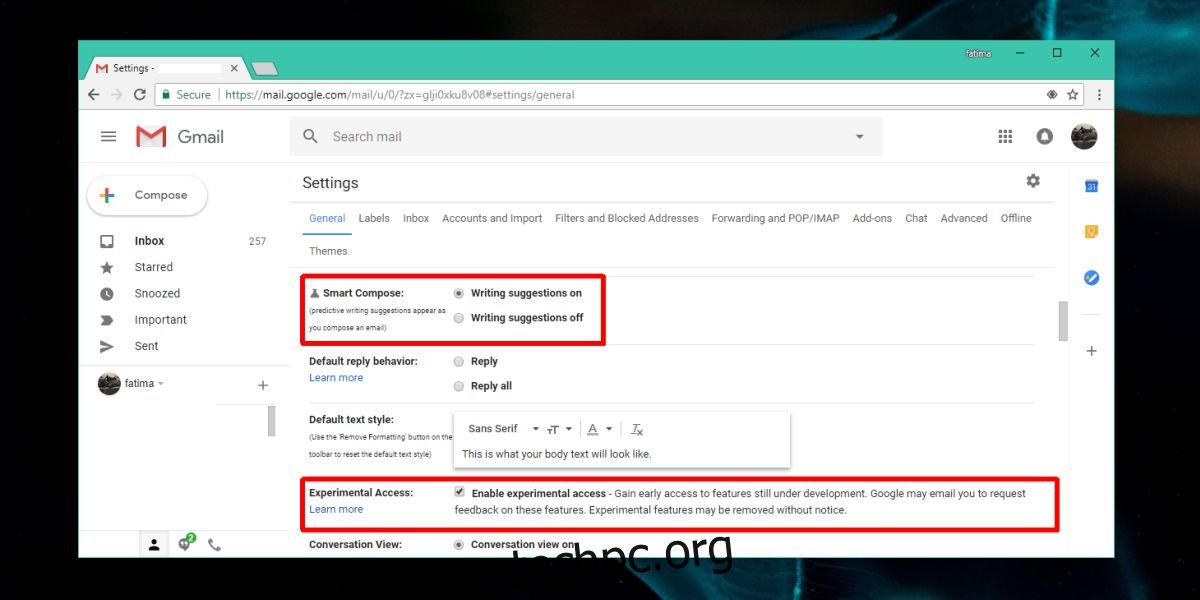Το νέο Gamil διαθέτει λειτουργία έξυπνης σύνθεσης. Η έξυπνη σύνθεση ουσιαστικά συμπληρώνεται αυτόματα και η αυτόματη πρόταση ενσωματώνεται. Είναι μια νέα δυνατότητα που αποτελεί μέρος του νέου Gmail, ωστόσο, εξακολουθεί να είναι πειραματικής φύσης. Σε αντίθεση με τη λειτουργία Αναβολή, εμπιστευτική λειτουργία και αναφορά @, αυτή εξακολουθεί να ρυθμίζεται με ακρίβεια, γι’ αυτό δεν πρόκειται να ενεργοποιηθεί για κανέναν, εκτός εάν ενεργοποιήσει συγκεκριμένα την έξυπνη σύνθεση στο Gmail από τις ρυθμίσεις.
Για να ενεργοποιήσετε την έξυπνη σύνθεση στο Gmail, πρέπει να
Ενεργοποιήστε τη νέα διεπαφή χρήστη του Gmail
Ενεργοποίηση πειραματικής πρόσβασης
Ενεργοποιήστε την Έξυπνη Σύνταξη
Περιγράψαμε πώς μπορείτε να ενεργοποιήσετε τη νέα σχεδίαση του Gmail. Ενεργοποιήστε το και, στη συνέχεια, ακολουθήστε το υπόλοιπο αυτού του άρθρου για να ενεργοποιήσετε την Έξυπνη Σύνταξη.
Έξυπνη σύνταξη στο Gmail
Ανοίξτε το Gmail και κάντε κλικ στο εικονίδιο του οδοντωτού τροχού κάτω από την εικόνα του προφίλ σας. Επιλέξτε Ρυθμίσεις από το μενού που ανοίγει.
Οι Ρυθμίσεις ανοίγουν στην καρτέλα Γενικά από προεπιλογή. Σε αυτήν την καρτέλα, κάντε κύλιση προς τα κάτω και ενεργοποιήστε την Πειραματική πρόσβαση. Στη συνέχεια, σε αυτήν την ίδια καρτέλα, αναζητήστε την επιλογή Έξυπνη Σύνταξη. Εάν δεν είναι ήδη ενεργοποιημένο, ενεργοποιήστε το.
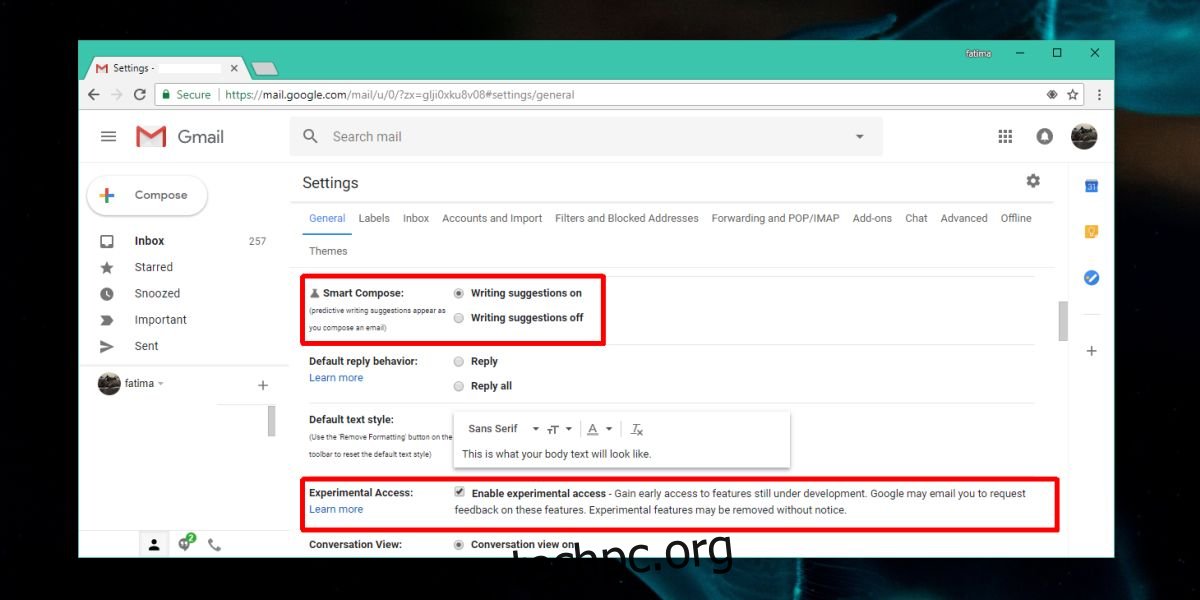
Κάντε κύλιση στο τέλος της σελίδας και κάντε κλικ στην επιλογή Αποθήκευση αλλαγών.
Χρήση Έξυπνης Σύνθεσης
Επιστρέψτε στο Gmail και κάντε κλικ στο κουμπί Σύνταξη για να ξεκινήσετε τη σύνταξη ενός νέου μηνύματος. Εισαγάγετε έναν παραλήπτη και ένα θέμα. Αυτά είναι δύο βασικά στοιχεία που χρησιμοποιεί το Smart Compose για να προτείνει την επόμενη λέξη ή πρόταση που πρέπει να πληκτρολογήσετε.
Θα ξεκινήσει προτείνοντας πώς πρέπει να απευθυνθείτε στον παραλήπτη και αν αρχίσετε να πληκτρολογείτε μια επίσημη αρχή, π.χ., Πώς είσαι; θα προτείνει την πλήρη πρόταση. Για να αποδεχτείτε και να εισαγάγετε αυτό που προτείνει η Έξυπνη Σύνταξη, πατήστε το πλήκτρο Tab.
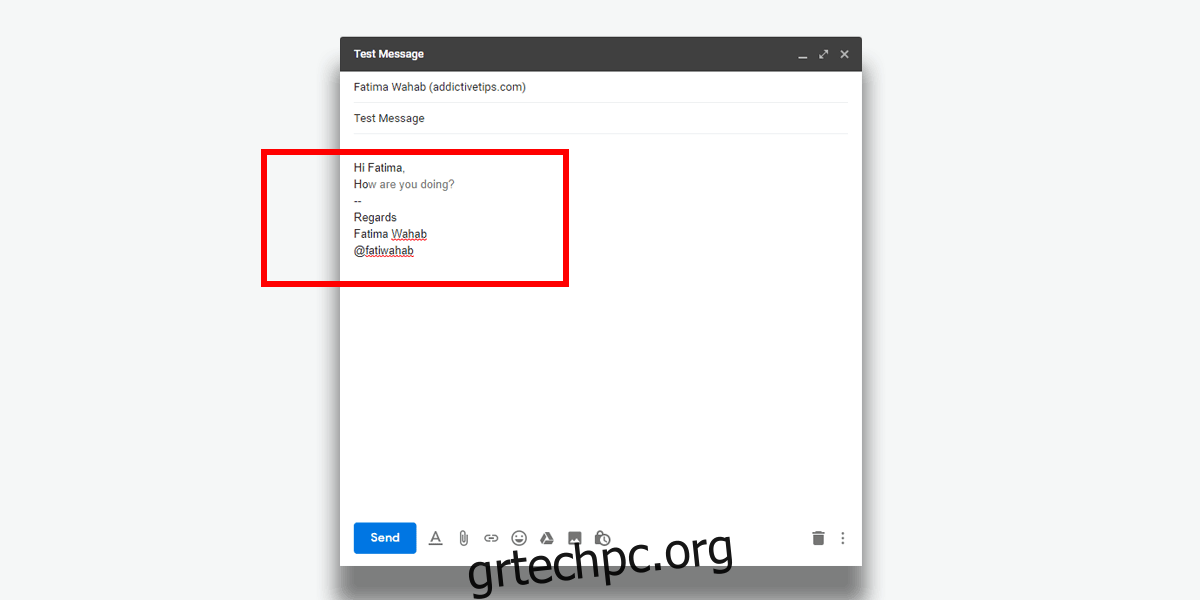
Καθώς πληκτρολογείτε, το Gmail θα προσφέρει όλο και περισσότερες προτάσεις.
Εάν η δυνατότητα δεν λειτουργεί αφού την ενεργοποιήσετε, επιστρέψτε στην εφαρμογή Ρυθμίσεις και απενεργοποιήστε την από εκεί. Αποθηκεύστε τις αλλαγές. Στη συνέχεια, ενεργοποιήστε το άλλη μια φορά. Δεν χρειάζεται να απενεργοποιήσετε και να ενεργοποιήσετε ξανά την Πειραματική Πρόσβαση. Απενεργοποιήστε το Smart Compose και ενεργοποιήστε το ξανά για να λειτουργήσει.
Δεν χρειάζεται χρόνο για να μάθετε πώς ακούγεστε γραπτώς ή ποιες λέξεις ή φράσεις χρησιμοποιείτε πιο συχνά. Το Gmail διαβάζει τα email σας. Αυτό το κάνει εδώ και πολύ καιρό και έτσι σας εμφανίζει διαφημίσεις στο email σας. Η Google πιθανότατα έχει αξιοποιήσει αυτή τη γνώση για να αναπτύξει αυτήν τη δυνατότητα, οπότε μόλις την ενεργοποιήσετε, θα αρχίσει να λειτουργεί αμέσως.
Οι προτάσεις είναι αρκετά γενικές, αλλά θα εξοικονομήσουν χρόνο πληκτρολόγησης. Συνδυάστε τα με έξυπνες απαντήσεις και η απάντηση στα email μπορεί να πάρει λιγότερο χρόνο από το συνηθισμένο.